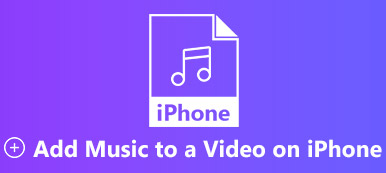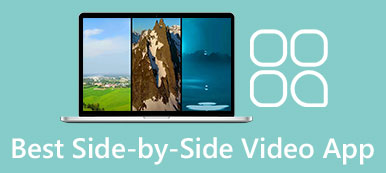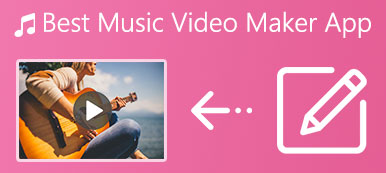Secondo la nostra ricerca, è più probabile che gli utenti di iPhone registrino videoclip utilizzando i loro telefoni, in parte a causa dell'obiettivo avanzato incorporato nei dispositivi iOS. Supponiamo che tu abbia registrato diverse clip a una festa di compleanno o al matrimonio di un tuo amico, il modo migliore per raccontare una storia completa è combinarle in un unico video. Questo tutorial ti dice i modi migliori per combinare video su iPhone così come i dettagli.
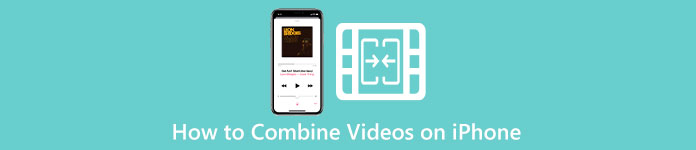
- Parte 1: come combinare video su iPhone
- Parte 2: Modo alternativo per combinare i video dell'iPhone con un PC
- Parte 3: Domande frequenti su come combinare video su iPhone
Parte 1: come combinare video su iPhone
Modo 1: come combinare video su iPhone con iMovie
iMovie è l'app integrata per combinare video su iPhone gratuitamente. In altre parole, puoi creare un progetto cinematografico, aggiungere clip e unirti a questi video su iPhone senza software o hardware aggiuntivo.
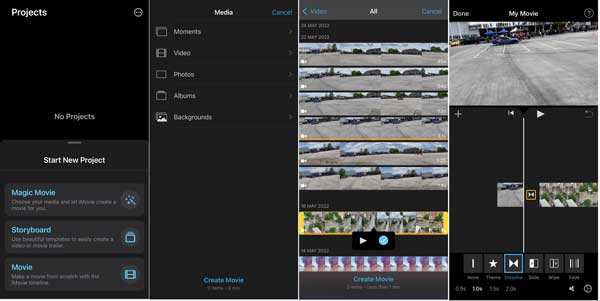
Passo 1 Esegui l'editor video preinstallato sul tuo iPhone. Se non riesci a trovarlo, scaricalo gratuitamente dall'App Store.
Passo 2 Premere il tasto Continua pulsante sulla schermata di benvenuto, selezionare Filme tocca Video. Quindi verrai portato al rullino fotografico. Toccare i video desiderati e premere il Crea film pulsante in basso.
Passo 3 Individuare l'intervallo di due clip, premere il Transizione icona e selezionare uno stile di transizione appropriato in basso
Passo 4 Clicca il Giocare icona sotto la sezione del lettore per visualizzare in anteprima il video combinato su iPhone. Se sei soddisfatto, tocca il Fatto pulsante nell'angolo in alto a sinistra. Quindi colpisci il Condividi pulsante per esportare l'output nella tua memoria, condividerlo sui social media o inviarlo a un tuo amico.
Modo 2: come unire video su iPhone utilizzando Videoshop
iMovie è uno dei modi più semplici per unire più video su un iPhone, ma non è l'unico. Esistono anche app di terze parti che possono completare il lavoro. Videoshop, ad esempio, è un editor video gratuito per iOS 13 e versioni successive. Gli utenti possono pagare $ 3.99 al mese per accedere a tutte le funzionalità. Ecco i passaggi per unire i video sul tuo iPhone senza iMovie.
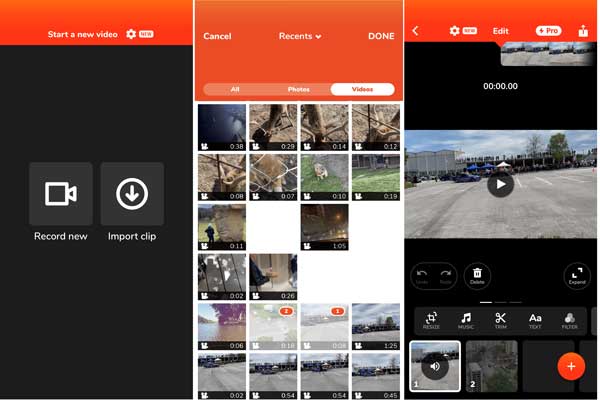
Passo 1 Avvia l'app dell'editor video. Puoi scaricarlo gratuitamente dall'App Store.
Passo 2 Clicca il Importa clip per accedere al rullino fotografico e toccare i clip desiderati. In alternativa, puoi registrare clip premendo il Registra nuovo pulsante.
Passo 3 Dopo la selezione del video, tocca il Fatto pulsante e l'app unirà immediatamente i video.
Passo 4 Le clip verranno inserite nello storyboard e potrai riorganizzarle o aggiungere altre clip. C'è una barra degli strumenti sopra lo storyboard. Puoi modificare i video, aggiungere musica di sottofondo e altro ancora.
Passo 5 Al termine, tocca il Condividi icona, scegli la destinazione ed esporta il video combinato sul tuo iPhone.
Note:: L'editor video esporta gratuitamente solo video a bassa risoluzione. Se vuoi salvare video HD, devi eseguire l'upgrade alla versione Pro.
Parte 2: Modo alternativo per combinare i video dell'iPhone con un PC
La soluzione alternativa per combinare i video dell'iPhone sta facendo il lavoro su un computer. Lo schermo più grande è più conveniente. Inoltre, un iPhone non può elaborare video lunghi a causa della limitata capacità di archiviazione. Apeaksoft Video Converter Ultimate, d'altra parte, è il modo migliore per combinare più video di iPhone.

4,000,000+ Download
Unisci due o più video con un clic.
Supporta quasi tutti i formati video e audio.
Migliora la qualità del video mentre ti unisci a loro.
Include molte funzioni bonus.
Come combinare più video iPhone con un PC
Passo 1 Apri videoLa migliore fusione video ha due versioni, una per Windows 11/10/8/7 e l'altra per Mac. Installa quello giusto e aprilo dal tuo desktop. Vai al Strumenti finestra e scegliere il Video Merger attrezzo. Clicca il Aggiungi icona e apri le clip dell'iPhone. Oppure trascina e rilascia i clip sull'interfaccia per aprirli direttamente.
 Passo 2 Unisci i video dell'iPhone
Passo 2 Unisci i video dell'iPhoneDopo il caricamento dei video, ti verrà presentata l'interfaccia principale. Organizza le clip sullo storyboard secondo i tuoi desideri con il Avanti ed Alle spalle pulsanti. Puoi anche aggiungere nuove clip premendo il + icona. Quindi fare clic su Giocare icona sotto il lettore multimediale per visualizzare in anteprima il risultato.
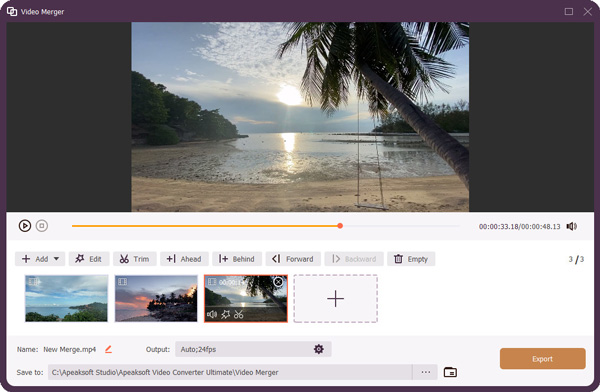 Passo 3 Modifica e salva il video combinato
Passo 3 Modifica e salva il video combinatoSe intendi ritoccare un clip, selezionalo sullo storyboard e fai clic su Modifica menù. Ora puoi ruotare o ritagliare il video, applicare effetti, aggiungere una filigrana o modificare audio e sottotitoli. Clic OK per confermare le modifiche.
Individua l'area inferiore nell'interfaccia principale. Imposta il nome del file, il formato di output e la posizione di destinazione. Alla fine, fai clic su Esportare pulsante. Quindi trasferisci il video combinato sul tuo iPhone.
 Altre letture:
Altre letture:Parte 3: Domande frequenti su come combinare video su iPhone
Domanda 1. Posso combinare video con risoluzioni diverse?
Sì, puoi unire due o più video con diverse risoluzioni. Tuttavia, la maggior parte dei software di editing video esporterà il risultato con la risoluzione più bassa. Pertanto, ti suggeriamo di modificare prima la risoluzione del video.
Domanda 2. Come combinare video e foto su iPhone?
iMovie può unire video su iPhone, ma non può unire foto e video. Fortunatamente, nell'App Store sono disponibili app mobili per unire foto e video per creare una storia completa.
Domanda 3. Qual è il modo più semplice per unire i video?
Il modo più semplice per unire i video dipende dalla tua situazione. iMovie, ad esempio, è il modo più semplice per farlo su un iPhone. Se intendi ottenere una combinazione di video, puoi provare un'app basata sul Web, ad esempio Apeaksoft Video Joiner gratuito.
Conclusione
Seguendo la nostra guida, dovresti capire come combina i video sul tuo iPhone. iMovie è la fusione video integrata per unire video gratuitamente. Oppure puoi scaricare un'app di editing video di terze parti per ottenere l'effetto. Apeaksoft Video Converter Ultimate è il modo più semplice per unire i video registrati da iPhone con un computer. Se hai altre domande su questo argomento, non esitare a contattarci lasciando il tuo messaggio sotto questo post.